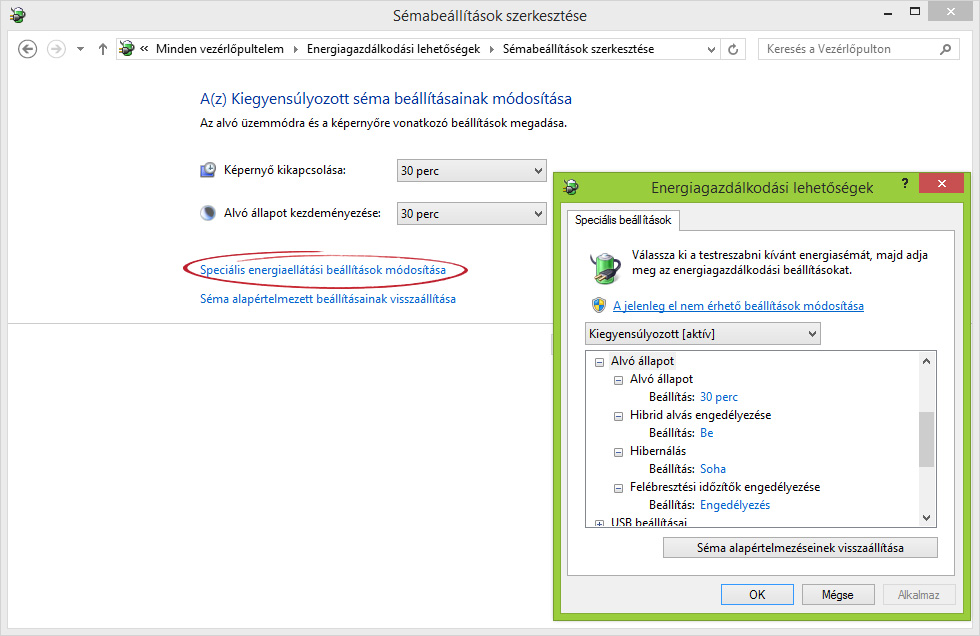
Miért nem működik az alvó üzemmód a számítógépemen?
Az alvó üzemmód egy rendkívül hasznos funkció, amely lehetővé teszi számunkra, hogy energiatakarékosan működtessük számítógépünket anélkül, hogy teljesen kikapcsolnánk. Az alvó módra váltáskor a rendszer minden háttérfolyamatot leállít, és a gép minimális áramfogyasztás mellett készen áll a gyors újraindításra. Azonban előfordulhat, hogy az alvó üzemmód egyszer csak nem működik, például nem lép bele, vagy visszakapcsol magától. Ha te is ebben a helyzetben vagy, és nem tudod, hogyan hozhatod rendbe, akkor ez a cikk segít megoldani a problémát.
Mi okozhatja az alvó üzemmód hibáját?
Az alvó üzemmód problémája többféle okra is visszavezethető lehet. A leggyakoribb hibák, amelyek megszakíthatják ezt a funkciót, a következők:
- Hardveres problémák: Előfordulhat, hogy a számítógép egyes alkatrészei, például a hálózati adapterek vagy a grafikus kártyák, nem teljesen kompatibilisek az alvó üzemmóddal.
- Windows beállítások: A Windows operációs rendszer beállításaiban előfordulhatnak olyan konfigurációk, amelyek megakadályozzák az alvó üzemmód működését.
- Hálózati beállítások: A rendszer LAN (Local Area Network) beállításai is okozhatják a problémát, mivel bizonyos hálózati adapterek beállításai megakadályozhatják, hogy a számítógép megfelelően alvó üzemmódba kerüljön.
- Vírusok és rosszindulatú programok: Ritkán, de előfordulhat, hogy a számítógép fertőződik meg, és emiatt nem képes megfelelően kezelni az alvó üzemmódot.
Miért kapcsolja vissza magát a számítógép az alvó üzemmódból?
Ha az alvó üzemmódból a gép automatikusan visszakapcsol, az gyakran a rendszerbeállításokkal kapcsolatos problémára utal. A leggyakoribb okok a következők:
- Hálózati adapterek: A Windows alapértelmezés szerint engedélyezi, hogy a hálózati adapterek ébren tartsák a számítógépet, hogy folyamatosan kapcsolatban maradjon a hálózattal. Ez okozhatja, hogy a gép automatikusan visszakapcsol az alvó üzemmódból.
- Windows frissítések: A Windows rendszeres frissítéseket végezhet a háttérben, amelyek megzavarhatják az alvó üzemmódban lévő számítógép működését, így az automatikusan visszakapcsol.
- Hardveres eszközök: Néhány eszköz, például a USB-eszközök, szintén visszakapcsolhatják a gépet, ha nem megfelelően állítjuk be őket.
Hogyan állíthatom vissza az alvó üzemmódot a számítógépemen?
Ha az alvó üzemmód nem működik, a következő lépésekkel próbálhatod megjavítani a problémát. A megoldás több lépésből áll, és nem csak a rendszer beállításait, hanem a hardveres konfigurációt is ellenőrizni kell.
1. Hálózati adapter beállításainak módosítása
Ahogy már említettük, a hálózati adapterek képesek ébren tartani a számítógépet, így el kell végezned a megfelelő beállítást, hogy ez a funkció ne zavarja az alvó üzemmódot. Az alábbi lépéseket kövesd:
- Kattints a Start menüre, és írd be a „Device Manager” (Eszközkezelő) kifejezést.
- Nyisd meg az Eszközkezelőt, és keresd meg a Network Adapters (Hálózati adapterek) részt.
- Kattints jobb gombbal a hálózati adapteredre, és válaszd a Properties (Tulajdonságok) lehetőséget.
- A Power Management (Energiagazdálkodás) fülön töröld a „Allow this device to wake the computer” (Engedélyezze az eszközt, hogy felébressze a számítógépet) jelölőnégyzetet.
- Nyomj OK gombot a változtatások mentéséhez.
2. A Windows beállításainak ellenőrzése
Bizonyos esetekben a Windows operációs rendszer beállításai akadályozhatják az alvó üzemmód működését. Az alábbi beállításokat ellenőrizheted:
- Nyisd meg a Control Panel (Vezérlőpult) alkalmazást, és válaszd a Power Options (Energiagazdálkodási beállítások) menüpontot.
- Kattints a Change plan settings (Terv beállításainak módosítása) lehetőségre.
- Kattints a Change advanced power settings (Speciális energiagazdálkodási beállítások módosítása) lehetőségre.
- Keress rá az Sleep (Alvó mód) beállításokra, és ellenőrizd, hogy minden megfelelően van-e konfigurálva.
3. Hardveres problémák ellenőrzése
Ha a fenti lépések nem oldották meg a problémát, akkor előfordulhat, hogy hardveres hibák állnak a háttérben. Ellenőrizd a hálózati adaptereket, a grafikus kártyát, és más eszközöket, amelyek hatással lehetnek az alvó üzemmód működésére.
Összegzés
Az alvó üzemmód problémái könnyen előfordulhatnak, de a fenti lépésekkel könnyen orvosolhatók. Ha a hálózati beállítások módosítása nem segít, akkor próbálkozz a Windows operációs rendszer energiagazdálkodási beállításaival, és győződj meg róla, hogy nincsenek hardveres problémák. Ha ezek nem oldják meg a problémát, akkor érdemes szakemberhez fordulni, hogy alaposabban átvizsgálja a rendszert.
